はじめてゲームプログラミングの謎解きの部屋、
ステップ1『謎解きの舞台を覗き見るカメラ』の攻略

はじめてゲームプログラミングのナビつきレッスンで受けれる『謎解きの部屋』にて、
ステップ1『謎解きの舞台を覗き見るカメラ』の攻略チャートを解説してます。
部屋の床部分とヒトを設置して、カメラノードンで斜めの角度から映し出すようにしている。
ステップ1『謎解きの部屋』の攻略チャート
- 黄緑と黒色の床を作る
- ヒトを動かせるようにする
- カメラノードンを配置する
- カメラアングルを調節する
- カメラアングルをもう少し下へ向ける
1:黄緑と黒色の床を作る
まずは動画で、謎解きの部屋の完成映像を見る。
手がかりを求めて謎を解き明かし、宝を手に入れる3Dアクション。
映像を確認後、+ボタンを押してプログラム画面に切り替える。
始めに、謎解きの舞台となる部屋の床部分を作ることになります。
Xボタンを押して、上からの視点に切り替える。
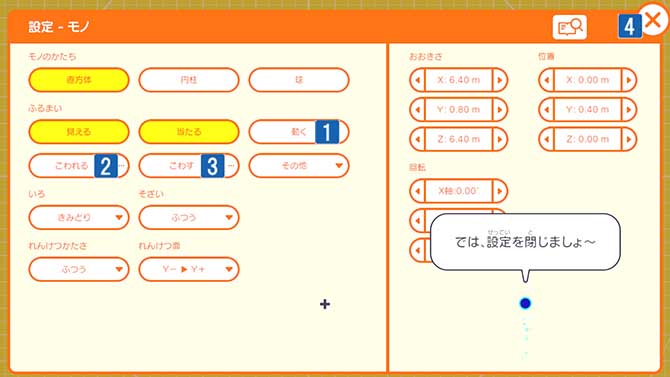
モノ → シンプルなモノ → 直方体を選択し、モノノードンを出す。
青いワクへ重なるように拡大して配置します。
次に設定画面を開き、ふるまいで『動く』『こわれる』『こわす』をオフにして、
いろは『きみどり』を選び、設定画面を閉じる。
直方体をコピーして、右側の青いワクに重なるように、縮小して配置させます。
そして設定画面を開いて、いろは『くろ』を選び、設定画面を閉じる。
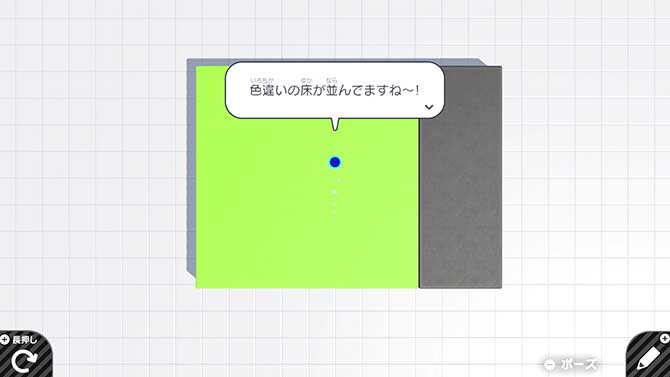
+ボタンを押して、ゲーム画面に切り替える。
黄緑と黒色の床ができたことを確認します。
確認後、+ボタンを押して、プログラム画面に切り替える。
2:ヒトを動かせるようにする
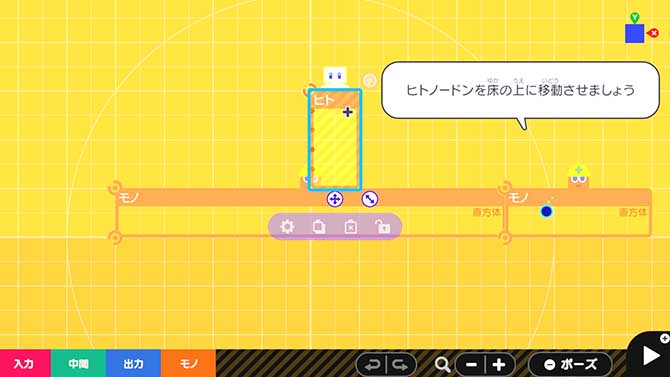
モノ → キャラクター → ヒトを選択し、ヒトノードンを出す。
Xボタンを押して、横からの視点に切り替え、
ヒトノードンが床の上に立つように、青いワクのところへ移動させます。
ヒトノードンの設定画面を開く。
アクションで『パンチ』を選び、設定画面を閉じます。
Xボタンを押して、上からの視点に切り替える。
ヒトをLスティックで動かすために、
入力 → スティックをたおしたら → Lスティック → 上下を選択し、スティックノードンを出す。
そして青いワクのところへ配置させます。
入力 → スティックをたおしたら → Lスティック → 左右を選択し、スティックノードンを出す。
青いワクのところへ配置させます。
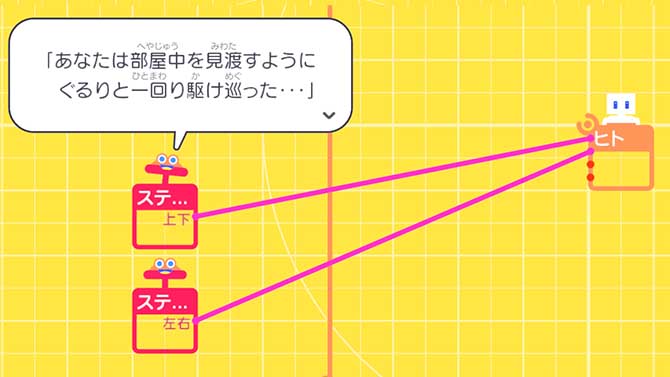
スティックノードン『上下』から、ヒトノードンの『前後ポート』へワイヤーで繋ぐ。
次にスティックノードン『左右』から、ヒトノードンの『左右ポート』へワイヤーで繋ぐ。
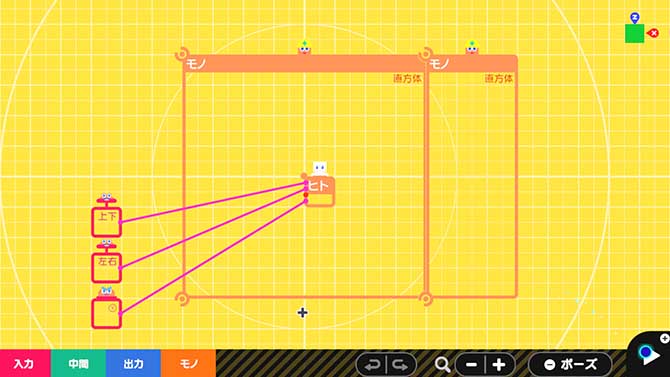
入力 → ボタンをおしたら → Yを選択し、ボタンノードンを出す。
青いワクのところへ配置させます。
そしてボタンノードンから、ヒトノードンの『アクションポート』へワイヤーで繋ぐ。
+ボタンを押して、ゲーム画面に切り替える。
LスティックとYボタンを押して、ヒトが動くか確認します。
確認後、+ボタンを押して、プログラム画面に切り替える。
3:カメラノードンを配置する
モノ → ゲーム画面とカメラ → カメラを選択し、カメラノードンを出す。
Xボタンを押して、横からの視点に切り替え、青いワクのところへ移動させます。
+ボタンを押して、ゲーム画面に切り替える。
カメラノードンが高い位置を映し出しているのを確認します。
確認後、+ボタンを押して、プログラム画面に切り替える。
4:カメラアングルを調節する

カメラノードンを選択して、右側に回転させます。
そして+ボタンを押して、ゲーム画面に切り替え、
カメラが斜めになったことを確認します。
確認後、+ボタンを押して、プログラム画面に切り替える。
5:カメラアングルをもう少し下へ向ける
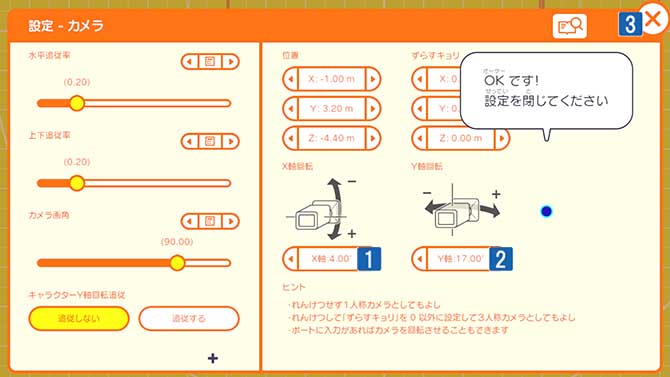
カメラノードンの設定画面を開く。
X軸回転を『4』、Y軸回転を『17』にセットして、設定画面を閉じます。
+ボタンを押して、ゲーム画面に切り替える。
カメラアングルを確認します。
確認後、+ボタンを押してプログラム画面へ戻れば、ステップ1が攻略される。
ノードンガイド『カメラノードンの仕事術』が追加されます。
➡ 次の攻略チャート